Çevrimiçi bağlantı sorunları PS5 her zaman sonucu olmayabilir PlayStation Network inme. Devam ederlerse bu sorunları kendi başınıza çözmek için atabileceğiniz birkaç adım vardır ve bu, yönlendiricinizin fişini çekmek veya konsolunuzu yeniden başlatmak kadar basit olabilir.
Bu kılavuzda kullanılan ürünler
Yönlendiricinize bağlanın: Cat 7 Ethernet Kablosu (Amazon'da 8 $ 'dan itibaren)
PS5 ayarları aracılığıyla sorun giderme
- Git Ayarlar.
-
Seçiniz Ağ.
 Kaynak: Android Central
Kaynak: Android Central - Seçiniz Bağlantı durumu.
- Seçiniz İnternet Bağlantısını Test Edin.
Wi-Fi'ye yeniden bağlanın
- Git Ayarlar.
- Seçiniz Ağ.
- Seçiniz Ayarlar.
-
Seçiniz İnternet Bağlantısını Kurun.
 Kaynak: Android Central
Kaynak: Android Central
Bir sonraki ekranda kayıtlı ağların bir listesini (daha önce bir tane bağladıysanız) ve yakınınızda bulduğu tüm Wi-Fi ağlarını göreceksiniz. Wi-Fi'nizi seçin ve yeniden bağlanmayı deneyin.
Kablolu bir bağlantı kullanın
- Git Ayarlar.
- Seçiniz Ağ.
-
Seçiniz Ayarlar.
 Kaynak: Android Central
Kaynak: Android Central - Seçiniz İnternet Bağlantısını Kurun.
-
Aşağıya kaydırın ve seçin Manuel Kur.
 Kaynak: Android Central
Kaynak: Android Central -
Seçiniz LAN Kablosu Kullanın.
 Kaynak: Android Central
Kaynak: Android Central -
Bir sonraki ekranda kullanmak istediğiniz ayarları değiştirin ve seçin Bitti.
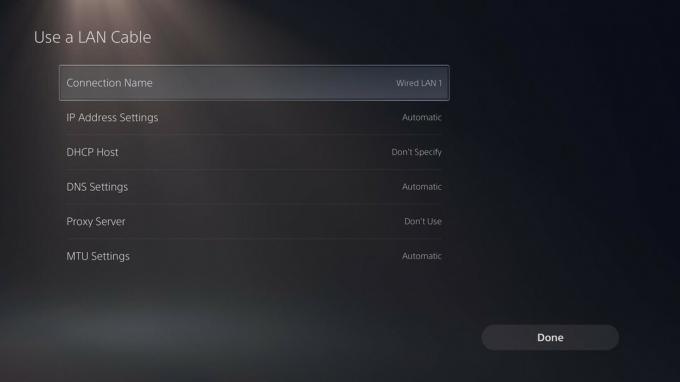 Kaynak: Android Central
Kaynak: Android Central
Yönlendiricinizi kapatıp açın
"Kapatıp tekrar açmayı denediniz mi" diyen insanlarla dalga geçebilirsiniz, ancak gerçek şu ki, işe yarayan denenmiş ve doğru bir yöntem. Yönlendiriciniz düzgün bağlanmıyorsa, birkaç saniye için fişini çekmeniz gerekebilir. Alternatif olarak, üzerinde bir kalem veya ataç ucuyla basabileceğiniz küçük bir Sıfırla düğmesi bulunmalıdır.
PS5'inizi Güvenli Moddan yeniden başlatın
Tıpkı PS4 gibi, PS5'in de Güvenli Modu vardır ve ona aynı şekilde erişebilirsiniz. Bu, konsolunuza hiçbir şekilde zarar vermez veya verilerinizin hiçbirini silmeyecektir (PS5'inizi sıfırlamayı veya varsayılan ayarlarını geri yüklemeyi seçmediğiniz sürece). Güvenli Mod'un yaptığı tek şey, sahip olabileceğiniz sorunları çözmenize yardımcı olmak için konsolunuzu en temel işlevleriyle başlatmaktır.
- Konsolunuzu tamamen kapatın.
- Basın ve güç düğmesini basılı tutun duyana kadar iki bip sesi, biri bastığınızda ve diğeri birkaç saniye sonra.
- Bağlayın DualSense denetleyici ile PS5'inize USB kablosu.
- Basın PlayStation düğmesi Konsolunuzu açmak ve Güvenli Mod'a erişmek için oyun kumandanızda.
- Seçiniz PS5'i yeniden başlatınListedeki ilk seçenek bu olmalıdır.
Her şey başarısız olursa ve PlayStation Network'ün çalıştığını biliyorsanız, iletişime geçmeniz gerekebilir. PlayStation Desteği.
Jennifer Locke
Jennifer Locke neredeyse hayatı boyunca video oyunları oynadı. Elinde bir kontrol cihazı yoksa, PlayStation ile ilgili her şeyi yazmakla meşgul. Yıldız Savaşları ve diğer garip şeylere takıntılı olduğunu Twitter'da bulabilirsiniz. @Hayalhanemersin.
